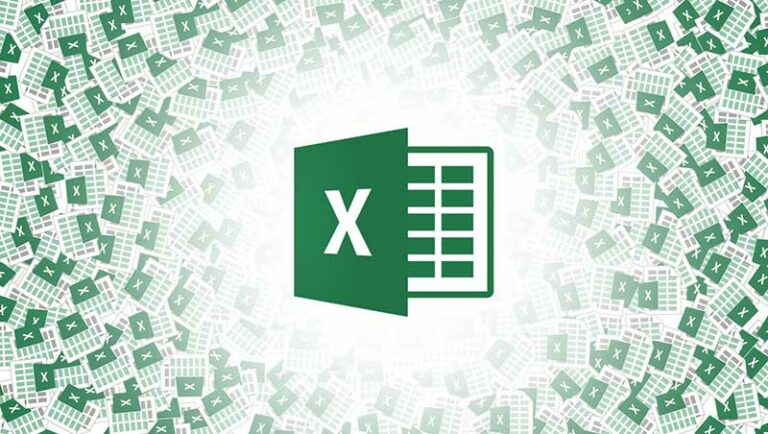Как удалить приложения с Amazon Fire TV Stick

Amazon Fire TV Stick это замечательное устройство. Он позволяет превратить ваш старый телевизор в Smart TV с помощью потоковых сервисов, таких как Prime, Disney +, Netflix, YouTube и другие. Потоковая флешка также пригодится путешественникам (не в 2020 году). Он может стать вашим идеальным спутником на отдыхе. Если ваш Fire TV Stick ведет себя странно или у него проблемы с просмотром в целом, пришло время освободить место на вашем устройстве с помощью программы удаления приложений.
Каждая медиа- и телекоммуникационная компания готовится выйти на прибыльный рынок потокового видео. L ‘Магазин приложений Fire TV он уже заполнен десятками таких приложений и сервисов. Кроме того, он также включает в себя раздел игр, которые вы можете наслаждаться на большом экране. Залить память на Fire TV Stick очень просто.
Fire TV Stick 4K (самое популярное предложение Amazon) поставляется с 8 ГБ памяти. На бумаге это может показаться много места, но на 8 ГБ система и приложения по умолчанию уже занимают около 2,5 ГБ хранилища, и со временем приложения, которые вы устанавливаете, собирают данные и кэш, а вам остается несколько МБ для управления вашим устройство.
В этом посте будет рассказано, как удалять приложения на Fire TV Stick и как разумно и эффективно управлять внутренним хранилищем для бесперебойной работы с Fire TV Stick.
Зачем удалять приложения с Fire Stick TV
Помимо низкой производительности, есть и другие причины для удаления приложений с Fire TV Stick.
- У вас больше нет активной подписки на некоторые приложения, установленные на Fire TV Stick.
- Вы больше не играете на Fire TV Stick.
- На устройстве осталось всего несколько МБ.
- Получайте ошибки при воспроизведении фильмов и видео на некоторых потоковых сервисах.
Как удалить приложения на Fire TV Stick
Если у вас возникли проблемы с Fire TV Stick или у вас есть много приложений, которые вы загрузили и больше не используете (или никогда не используете), вы можете удалить эти приложения, чтобы освободить место, выполнив следующие действия.
Шаг 1. Включите Fire TV Stick.
Шаг 2: Выберите «Настройки» в верхнем меню (вам может потребоваться прокрутить вправо, чтобы перейти к этой опции).
Шаг 3: В настройках нажмите кнопку «Вниз» на пульте дистанционного управления, затем прокрутите и выберите «Приложения».
Шаг 4. В меню «Приложения» выберите «Управление установленными приложениями». Выбрав этот элемент, вы сможете увидеть, сколько внутренней памяти вы использовали и сколько из нее доступно.
Шаг 5: Выберите Управление установленными приложениями.
Шаг 6. Прокрутите список приложений, установленных на вашем устройстве, и найдите то, которое хотите удалить.
Шаг 7. Выберите ненужное приложение, а затем выберите «Удалить» в следующем меню.
Шаг 8: Fire TV Stick попросит вас подтвердить ваше решение. Нажмите «Удалить», и приложение будет удалено с вашего устройства.
Удаление приложений с помощью File Mangaer
Есть способы сделать Неопубликованная загрузка приложений Android в Fire TV Stick. Вы можете установить такие приложения, как ES File Explorer, File Commander и X-plore File Manager, и использовать эти приложения для удаления программ на вашем устройстве.
Использование файлового менеджера дает несколько преимуществ по сравнению с методом удаления приложений по умолчанию. Вы можете удалить несколько приложений одновременно, и вы даже сможете восстановить приложения, которые не собирались удалять.
Тем не менее, я по-прежнему рекомендую официальный (и самый простой) способ удаления приложений с флешки Fire TV.
Как удалить приложения на Fire TV Stick
Если вы планируете повторно подписаться на удаленные приложения для потоковой передачи видео, вам необходимо загрузить их из Amazon App Store. Следуйте инструкциям по установке приложений на Fire TV Stick.
Шаг 1. Включите Fire TV Stick.
Шаг 2. Прокрутите до Приложения в верхнем меню.
Шаг 3. По умолчанию избранные приложения будут отображаться на главном экране. Вы можете перейти в меню «Игры» или использовать «Категории», чтобы найти соответствующее приложение.
Шаг 4: Откройте приложение и выберите вариант «Загрузить», чтобы установить его на свое устройство.
Очистить кеш приложения
Нет необходимости каждый раз удалять приложения, потому что на Fire TV Stick возникают ошибки воспроизведения видео или проблемы с аутентификацией учетной записи. Вы можете попробовать очистить кеш приложения, который устранит проблемы, связанные с приложением, и даже освободит для вас место в хранилище. Выполните следующие действия, чтобы очистить кеш приложения на Fire TV Stick.
Шаг 1. Включите Fire TV Stick и выберите «Настройки» в верхнем меню (возможно, вам придется провести пальцем вправо, чтобы перейти к этой опции).
Шаг 2: В настройках нажмите кнопку «Вниз» на пульте дистанционного управления, затем прокрутите и выберите «Приложения».
Шаг 3. В меню «Приложения» выберите «Управление установленными приложениями». Выберите приложение, и оно предложит вам очистить кеш. Вы увидите, какой объем кеша он удалит из приложения.
Заключение
Мы удаляем приложения, которые не используем, и временные файлы для беспроблемного просмотра на наших смартфонах и ПК. Мы должны сделать то же самое и с Fire TV Stick. Следуйте инструкциям выше и освободите место на Fire TV Stick.